L’accès au calendrier et horaires d’ouverture des salles est possible :
– par le menu Ma structure - Horaires.
– en suivant le lien depuis un message d’avertissement qu’aucune salle n’est ouverte.
– directement en saisissant le lien .../epnadmin/calendars.php ou .../epnadmin/rooms.php.
Au moins une salle doit être ouverte en accès individuels pour gérer des utilisations.
Le profil le mieux placé pour gérer les horaires est le directeur d’une structure. Il a en principe suffisamment de droits pour cela.
Les horaires de chaque salle permettent ensuite de les utiliser, notamment en accès individuels. Chaque salle dispose de son calendrier particulier, ainsi qu’un modèle de calendrier hebdomadaire.
Liste des salles
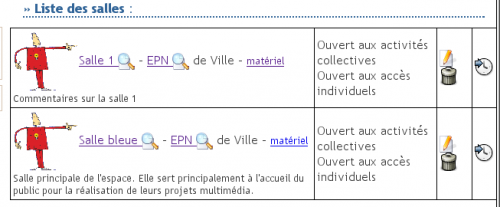
Pour accéder au calendrier d’une salle, cliquer sur l’horloge (le calendrier) en fin de ligne du tableau présentant la liste des salles.
Edition du calendrier d’une salle
Chaque salle devant accueillir du public en accès individuel doit prévoir des horaires d’ouverture dans son calendier.
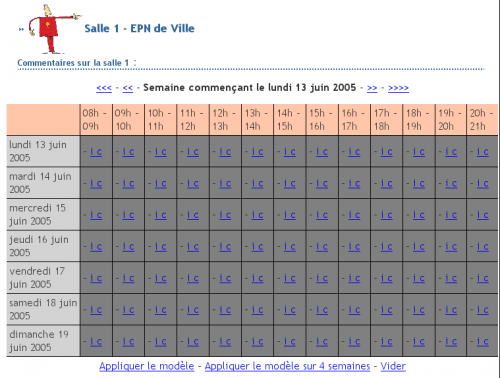
Il s’agit d’une vue hebdomadaire des horaires d’ouverture de la salle.
Pour changer de semaine :
– << ou >> pour passer à la semaine précédente ou suivante
– <<< ou >>> pour passer 4 semaines avant ou après
La signification des signes et couleurs de chaque créneau horaire est indiqué dans la légende :

Pour indiquer les heures d’ouverture, il est possible de le faire pour chaque créneau horaire :
– Un clic sur le - ferme la salle pour le créneau horaire.
– Un clic sur le i ouvre la salle en accès individuel.
– Un clic sur le c ouvre la salle pour les activités collectives.
Mais pour faire plus vite, on utilise un modèle hebdomadaire d’ouverture de la salle.
Un lien est disponible depuis le menu contextuel vers le "Modèle de planning".
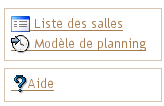
Le modèle de planning
Le modèle de planning de la salle permet d’indiquer un planning hebdomadaire habituel, que l’on pourra ensuite appliquer à plusieurs semaines.
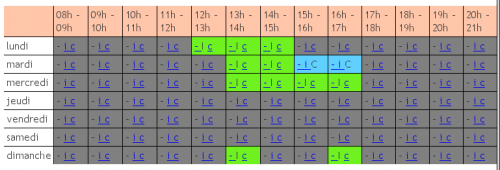
La modification des ouvertures et fermetur est identique à celle du calendrier d’ouverture de la salle :
– Un clic sur le - ferme la salle pour le créneau horaire.
– Un clic sur le i ouvre la salle en accès individuel.
– Un clic sur le c ouvre la salle pour les activités collectives.
Lorsque vous avez terminé de renseigner le modèle de planning, revenez au calendrier de la salle en cliquant sur "Calendrier" du menu contextuel.
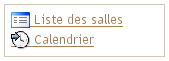
Application du modèle de planning au calendrier
Depuis le calendrier de la salle, vous pouvez appliquer le modèle pour la semaine entière ou pour les quatre semaines à partir de celle-ci.
Bien entendu, une fois appliqué le modèle de planning au calendrier, il est possible d’ajuster les ouvetures ou fermeture (jours fériés, manifestations...)
Il est aussi possible de vider le calendrier de la semaine courante, par exemple pour fermer entièrement la salle (congés, travaux...).
Remarque : si une salle n’est pas ouverte pour l’accès individuel, le renseignement du calendrier de la salle ne suffit pas pour qu’elle soit ouverte. Autrement dit, l’indication de l’ouverture de la salle a priorité sur son calendrier.
Remarque : les ouverture de salle pour les activités collectives est purement indicative et n’empèche ni ne permet l’utilisation de la salle pour ces activités collectives. Autrement dit, l’indication de l’ouverture en activités collectives de la salle est suffisante pour réserver la salle en activités collectives, même calendrier renseigné.
 EPNadmin - Outil de gestion d’espaces publics numériques
EPNadmin - Outil de gestion d’espaces publics numériques

